![Die Behebung Ihres Kontos wurde im App Store und iTunes deaktiviert [2025]](https://img.php.cn/upload/article/000/000/000/174520561462306.jpg?x-oss-process=image/resize,p_40)
App Store und iTunes -Konten sind deaktiviert? Keine Panik! Dieser Artikel führt Sie durch das nervige "Ihr Konto wurde im App Store und iTunes" -Fehler deaktiviert.
Ich schreibe seit Jahren Tipps und Tricks über Mac und iPhone und kannte die Funktionen von Apple -Produkten. Vertrauen Sie mir, ich werde Sie mitnehmen, um dieses Problem Schritt für Schritt zu lösen, sodass Sie die Apps und Medien problemlos genießen können.
| Wie restauriere ich App Store und iTunes -Konten? | Verifizierte Lösung |
| Apple -Konto zurücksetzen | Kennwort zurücksetzen unter https://www.php.cn/link/5e1f128ae6bd71960aa75fdd584b9db5 . Oder gehen Sie zu Einstellungen> Klicken Sie auf Name> Login & Security> Passwort ändern. |
| Automatisch erstellen und speichern Passwörter | Verwenden Sie Secrets App. |
| Melden Sie sich an und melden Sie sich an | Für das iPhone: Einstellungen> Klicken Sie auf Ihren Namen> Anmelden> Geben Sie Ihr Apple -Konto -Passwort> Schließen> Klicken Sie zweimal auf "Anmelden" ein. Für MAC: Systemeinstellungen> Apple -Konto> Anmelden. |
| Stellen Sie ein zeitbasiertes einmaliges Kennwort ein | Verwenden Sie Schritt zwei App. |
| Grenzen überprüfen | Einstellungen> Bildschirmzeit> Inhalts- und Datenschutzzugriffsbeschränkungen> iTunes und App Store Kaufelemente> Geben Sie Ihr Passwort ein, um die Einschränkungen zu deaktivieren. |
| Wenden Sie sich an den Apple -Support | Besuchen
Bewahren Sie Ihr Online -Konto sicher auf Verwenden Sie Geheimnisse, um Ihr Passwort zu generieren und zu speichern. Verwenden Sie außerdem den fortschrittlichen zweistufigen Überprüfungsanwendungsschritt zwei, um eine zusätzliche Schutzschicht zu erhalten. Beide Anwendungen sind auf setApp verfügbar. Was bedeutet "Ihr Konto wurde im App Store und iTunes deaktiviert"?Es kann sehr frustrierend sein, die Fehlermeldung "Ihr Konto wurde im App Store und iTunes deaktiviert" zu sehen, insbesondere wenn es Ihren Zugriff auf iCloud und Apps sperrt. Sie können in Panik geraten, dass Ihr Konto gehackt wurde, alle Passwörter ändern, Ihre Kreditkarte ändern und sogar eine neue Schloss für Ihre Tür installieren muss. Aber warte! Bevor Sie extreme Maßnahmen ergreifen, ist es wichtig zu wissen, dass es verschiedene Probleme gibt, die diese Fehlermeldung verursachen können. Lassen Sie uns einige der häufigsten Gründe unten untersuchen. Was verursacht diesen FehlerDann fragen Sie vielleicht: "Warum wird mein Konto im App Store deaktiviert?" Die Gründe sind wie folgt:
So beheben Sie deaktivierte Konten in iTunes und App StoreEine gemeinsame Lösung für "Ihr Konto wurde im App Store und iTunes deaktiviert" ist zu warten. Wenn Sie aufgrund übermäßiger Fehlerkennwörter außerhalb Ihres App Store -Kontos gesperrt sind, sollten Sie 24 Stunden warten und es erneut versuchen. In diesem Fall wird Apple Sie nur vorübergehend einsperren. Denken Sie daran, dass Ihr Konto möglicherweise über längere Zeiträume deaktiviert wird - oder sogar dauerhaft. Hier sind einige andere Problemumgehungen, die Sie versuchen können: Lösung 1: Entsperren Sie Ihr Apple -Konto Wenn Sie sich nicht an Ihr Apple -Konto -Passwort erinnern, können Sie es zurücksetzen, indem Sie folgende Schritte befolgen:
Wenn Sie Ihr iPhone oder iPad verwenden, um Ihr Apple-Konto-Passwort zu ändern, müssen Sie das sechsstörende Kennwort Ihres Geräts eingeben und dann ein neues Kennwort eingeben. Lösung 2: Setzen Sie Ihr Apple -Konto -Passwort zurück Bei Bedarf sind die oben genannten Schritte der beste Weg, um Ihr Passwort zurückzusetzen. Die Tage, an denen Sie nur einige Fragen beantworten müssen, um zu überprüfen, ob Ihr Apple -Konto vorbei ist. Jedes Problem erfordert nun das Zurücksetzen Ihres Passworts. Wichtiger Hinweis Wenn Sie Ihr Passwort mit Ihrem iPhone zurücksetzen, gibt es eine Sicherheitsverzögerung - ein Stunde Zeitraum, um sicherzustellen, dass Ihr Gerät nicht gestohlen wird und die Betrüger nicht versuchen, Ihr Passwort zu ändern. Hier erfahren Sie, wie Sie Ihr Apple -Account -Passwort mit Ihrem iPhone zurücksetzen:
Der beste Weg, Ihr Passwort für immer in Ihrer persönlichen Erfahrung zu vergessen, besteht darin, sich nie wirklich daran zu erinnern. Ich weiß, das klingt verrückt, aber vertrau mir. Als jemand, der immer wieder verschiedene Konten und Anmeldetails bearbeitet, habe ich einmal festgestellt, dass das Verwalten von Passwörtern eine sehr problematische Sache ist. Es scheint, als würde ich jede Woche mindestens ein Passwort zurücksetzen, weil ich mich überhaupt nicht daran erinnern kann. Ich habe dann die Secrets -App entdeckt. Es speichert alle Passwörter sicher und generiert leistungsstarke und eindeutige Passwörter für Sie. Jetzt muss ich mich nur noch an ein Master -Passwort erinnern und Geheimnisse werden alles andere behandeln.
Geheimnisse speichern auch Ihre Bankinformationen, Kreditkartendaten, Lizenzen, Notizen und verfügen außerdem über eine sehr bequeme Importfunktion, wenn Sie einen anderen Passwort -Manager verwenden und in Geheimnisse migrieren möchten. Lösung 3: Melden Sie sich vor und melden Sie sich in Ihr Apple -Konto an Einfach auszutauschen und wieder in Ihr Apple-Konto einzuschalten, kann das Problem manchmal lösen. Ihr Gerät (oder iCloud) denken möglicherweise, dass Sie nicht angemeldet sind, und setzt tatsächlich seine Popup-Benachrichtigung zurück. Sie wissen nur, dass Sie sich bei jedem Gerät erneut anmelden und sich erneut anmelden müssen. Ich werde dir zeigen, wie es geht. Befolgen Sie diese Schritte, um auf Ihrem iPhone zu arbeiten:
Befolgen Sie diese Schritte auf Ihrem Mac:
Im Gegensatz zu diesem ungeschickten Abmeldung und dem Umhändler, das Apple verlangt, werden viele Anwendungen und Dienste TOTP (ein Einzelzeitkennwort basierend auf der Zeit) zur Authentifizierung von Benutzern bereitstellen. Diese Methode erstellt ein temporäres Kennwort, das in wenigen Sekunden regeneriert wird, sodass der Benutzer direkt mit dem Anmeldeportal und dem TOTP -Passwort -Manager interagieren kann. Schritt zwei ist eine der besten TOTP -Apps für Mac, mit der Sie ein Konto für jeden von Ihnen gefallenen Dienst hinzufügen können. Mit Schritt zwei können Sie alles auf iCloud unterstützen und einen zentralen Hub für die Verwaltung von TOTP -Passwörtern auf allen Apple -Geräten (sogar Apple Watch!) Bereiten.
Wenn die von Ihnen besuchte Plattform ein TOTP -Passwort akzeptiert und einen QR -Code hat, scannen Sie es einfach und Schritt zwei erstellt ein Konto für Sie und verlinkt zum Dienst. Lösung 5: Überprüfen Sie die Einschränkungen auf dem iPhone Möglicherweise haben Sie In-App-Käufe oder andere Einschränkungen auf Ihrem iPhone deaktiviert und verhindert, dass Sie auf Ihr Konto zugreifen. Sie können dies problemlos überprüfen, indem Sie den folgenden Anweisungen folgen:
Lösung 6: Wenden Sie sich an den Apple -Support Um ehrlich zu sein: Manchmal funktioniert nichts. Sie können alle diese Schritte ausprobieren, aber Ihr Apple -Konto, Ihr App Store und iTunes -Probleme sind immer noch nicht behoben. Dafür gibt es viele Gründe, aber alle erfordern die gleiche Lösung: Kontakt Apple. Auf der Apple Support -Website gibt es einen Abschnitt, der Apple -Konto -Problemen gewidmet ist, und ein Portal, das sich mit „deaktivierten Apple -Konten“ befasst. Sie können wählen, ob Sie mit Apple online chatten oder einen repräsentativen Anruf anrufen können. Die Wartezeit für Anrufe und Chats ist normalerweise ziemlich kurz. Beachten Sie jedoch, dass die Wartezeit lang sein kann, wenn die Zeit beschäftigt ist (z. B. Feiertage oder wenn das Gerät veröffentlicht wird). Denken Sie daran, dass diese Lösung möglicherweise das letzte Ausweg ist, und Apple -Support -Vertreter müssen möglicherweise Ihr Problem aufrüsten, sodass Sie lange Zeit nicht auf Ihr Konto zugreifen können. Es ist besser, zuerst die obige Lösung auszuprobieren und einen Passwort -Manager wie Geheimnisse zu verwenden, um diese Probleme später zu vermeiden. Die Gründe, warum persönliche Eingabeaufforderungen Sie daran hindern, neue Apps herunterzuladen, enthalten auch nicht genügend Speicherplatz. Fotos nehmen normalerweise den größten Platz ein, und Screenshots, Duplikate und verschwommene Bilder können Ihr iPhone durcheinander bringen. Hier finden Sie, wie Sie Platz freilegen und Ihre Fotobibliothek optimieren:
Klicken Sie auf "Sammlung" auf dem Startbildschirm, um weiter zu organisieren. Die App klassifiziert Ihre Fotos in Stapel wie „Haustiere“, „Reisen“ und „Lebensmittel“. Ansehen und löschen Sie ähnliche Bilder, die in jedem Stapel nicht benötigt werden. App Store und iTunes -Konten sind deaktiviert? Probieren Sie diese Apps ausDer Zugriff auf den App Store und iTunes ist heutzutage von entscheidender Bedeutung, da die meisten Apple -Dienste mit Ihrem Apple -Konto über die Cloud miteinander verflochten sind. Wenn Sie gesperrt werden, kann Ihre gesamte digitale Welt abstürzen. Um dies zu verarbeiten, können Sie versuchen, Ihr Apple -Konto -Passwort zurückzusetzen, sich mit Ihrer Apple -ID anzumelden, nach Einschränkungen auf Ihrem iPhone zu überprüfen und den Apple -Support zu kontaktieren. Denken Sie auch an meine persönlichen Tipps, die Ihr Leben erleichtern. Laden Sie die Geheimnisse herunter, um alle Passwörter sicher zu erstellen und zu verwalten, anstatt zu versuchen, sich an Ihre Passwörter zu erinnern. Es verfügt über eine saubere und intuitive Schnittstelle, und ihre Safari- oder Chromverlängerung erleichtert sich sicher als je zuvor. Für Plattformen, die TOTP -Kennwörter ermöglichen, ist Schritt zwei der perfekte temporäre Passwort -Manager für Ihren Mac. Es ist einfach zu bedienen und Sie können ein Konto für alles erstellen, was Sie wollen. Beide Apps sowie mehr als 250 andere Apps sind auf SetApp verfügbar, einem App -Abonnementdienst, der Ihnen einen unglaublichen Wert bringt. Entdecken Sie SetApp in einer einwöchigen Testzeit-Genießen Sie den unbegrenzten Zugriff auf das gesamte SetApp-Verzeichnis und erkunden Sie Apps für Ihre täglichen Aufgaben. Nach dem Versuchszeitraum kostet SETAPP nur 9,99 USD pro Monat. Zahlen Sie nur, wenn es Ihnen gefällt! Lassen Sie uns Ihr digitales Leben einfach und einfach behalten, ohne sich über die Kontosperrung zu sorgen. Häufig gestellte FragenWie restauriere ich mein deaktiviertes Apple -Konto?Befolgen Sie die folgenden Schritte, um Ihr deaktiviertes Apple -Konto wiederherzustellen:
Wie lange wird mein Apple -Konto deaktiviert sein?Ihr Apple -Konto wird 24 Stunden lang deaktiviert. Nach 24 Stunden können Sie versuchen, Ihr Konto mit Ihrem Passwort freizuschalten. Wie kann man iTunes erlauben, auf mein deaktiviertes iPhone zugreifen zu können?Damit iTunes auf Ihr deaktiviertes iPhone zugreifen können:
|
Das obige ist der detaillierte Inhalt vonDie Behebung Ihres Kontos wurde im App Store und iTunes deaktiviert [2025]. Für weitere Informationen folgen Sie bitte anderen verwandten Artikeln auf der PHP chinesischen Website!
 Sysmond auf dem Mac mit hoher CPU? Hier ist der wahrscheinliche Grund und wie man es behebtMay 16, 2025 am 10:03 AM
Sysmond auf dem Mac mit hoher CPU? Hier ist der wahrscheinliche Grund und wie man es behebtMay 16, 2025 am 10:03 AMSysmond steht, wie Sie aus seinem Namen abgeben könnten, für System Monitor Daemon und ist ein wesentlicher Bestandteil des Aktivitätsmonitors. Wenn Sie den Aktivitätsmonitor verwenden, um die Systemressourcen Ihres Mac, einschließlich Prozesse, CPU -Nutzung, Energieverbrauch und Festplattenaktivit, zu überwachen
 Kann ich mein MacBook Pro/Air die ganze Zeit angeschlossen halten?May 16, 2025 am 09:58 AM
Kann ich mein MacBook Pro/Air die ganze Zeit angeschlossen halten?May 16, 2025 am 09:58 AMViele MacBook Pro- und MacBook -Air -Benutzer stoßen bei Verwendung von Laptops bei Verwendung von Laptops beim Ausgehen oder als Desktop -Computer bei Verwendung von Desktops auf zwei Nutzungsszenarien. Dies lässt einige Leute sich fragen, ob der Computer aufgeladen oder in die Netzteil eingesteckt wird, auch wenn er nicht verwendet wird, ist er schädlich für den MacBook -Akku. Wenn sich Ihr MacBook Pro oder MacBook Air hauptsächlich auf dem Desktop befindet, ist es dann schädlich, es ständig in die Stromversorgung zu schließen? Sollten Sie Ihr MacBook Air oder Pro ständig aufgeladen halten? Ist das sicher oder wird es für die Lebensdauer der Batterie und des Laptops schädlich sein? Lassen Sie uns in diese wichtigen Themen eintauchen! Setzen Sie MacBook a
 iOS 18 Beta 3 Verfügbar zum Download für iPhone & iPadMay 16, 2025 am 09:51 AM
iOS 18 Beta 3 Verfügbar zum Download für iPhone & iPadMay 16, 2025 am 09:51 AMApple hat neben iPados 18 Beta 3 für iPad.ios 18 und iPados 18 iOS 18 Beta 3 für das iPhone veröffentlicht.
 Spaß: Holen Sie sich einen HüpfburMay 16, 2025 am 09:49 AM
Spaß: Holen Sie sich einen HüpfburMay 16, 2025 am 09:49 AMBall ist ein unglaublich amüsantes und kreatives Projekt, das für Mac -Benutzer entwickelt wurde und durch seine Einfachheit und spielerische Natur gekennzeichnet ist. Im Wesentlichen ist es ein virtueller Bouncy -Ball, der Ihrem Computererlebnis einen Hauch von Spaß verleiht. Die Ball -App liegt in Ihrem
 MacOS Sequoia 15 Beta 2 zum Download verfügbarMay 16, 2025 am 09:43 AM
MacOS Sequoia 15 Beta 2 zum Download verfügbarMay 16, 2025 am 09:43 AMMACOS Sequoia Beta 2 ist jetzt für diejenigen verfügbar, die im MacOS Sequoia 15 Beta -Programm für Apple -Entwickler eingeschrieben sind. Obwohl es jemandem möglich ist, dem Entwicklerprogramm beizutreten und MacOS Sequoia Beta zu installieren
 Kann ’ T auf eine Sonoma -VM auf MacOS Sequoia Beta aufbauen? Versuchen Sie dasMay 16, 2025 am 09:24 AM
Kann ’ T auf eine Sonoma -VM auf MacOS Sequoia Beta aufbauen? Versuchen Sie dasMay 16, 2025 am 09:24 AMWenn Sie bereits eine virtuelle MacOS -Sonoma -Maschine auf UTM, Parallelen, VMware, Virtualbuddy oder anderen Plattformen eingerichtet haben und sich für die Aktualisierung von MacOS Sequoia Beta interessieren, hilft Ihnen dieser Artikel. Eine mögliche Möglichkeit zum Upgrade besteht darin, es direkt in der virtuellen Maschine mit der Apple ID der Entwickler zu installieren. Dieser Ansatz wird jedoch nicht unterstützt, da die virtuellen MacOS -Maschinen normalerweise nicht mit Apple -IDs verbunden sind oder sie verwenden. In diesem Fall müssen Sie einen anderen Ansatz verfolgen. Eine Möglichkeit besteht darin, das MacOS -Sequoia -Installationsprogramm herunterzuladen und auf die virtuelle Maschine zu kopieren. Eine andere Möglichkeit ist jedoch zu
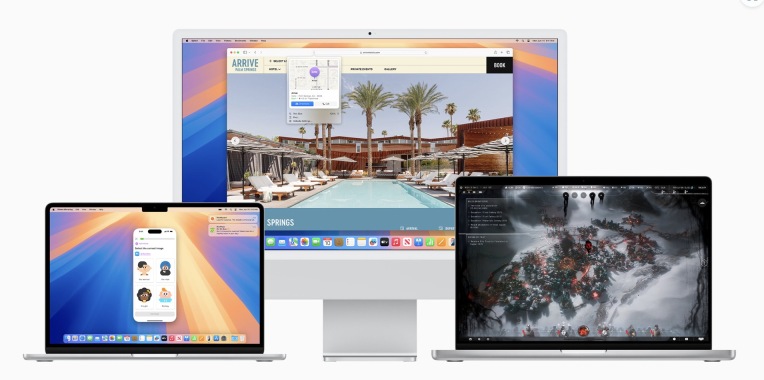 MacOS Sequoia wurde mit iPhone Spiegelung, KI, Passwörtern und mehr angekündigtMay 16, 2025 am 09:23 AM
MacOS Sequoia wurde mit iPhone Spiegelung, KI, Passwörtern und mehr angekündigtMay 16, 2025 am 09:23 AMApple hat MacOS Sequoia vorgestellt, das bevorstehende große Update für das Mac -Betriebssystem, das als MacOS Sequoia 15 bekannt ist. Diese neue Software -Version bringt eine Vielzahl von aufregenden Funktionen mit sich
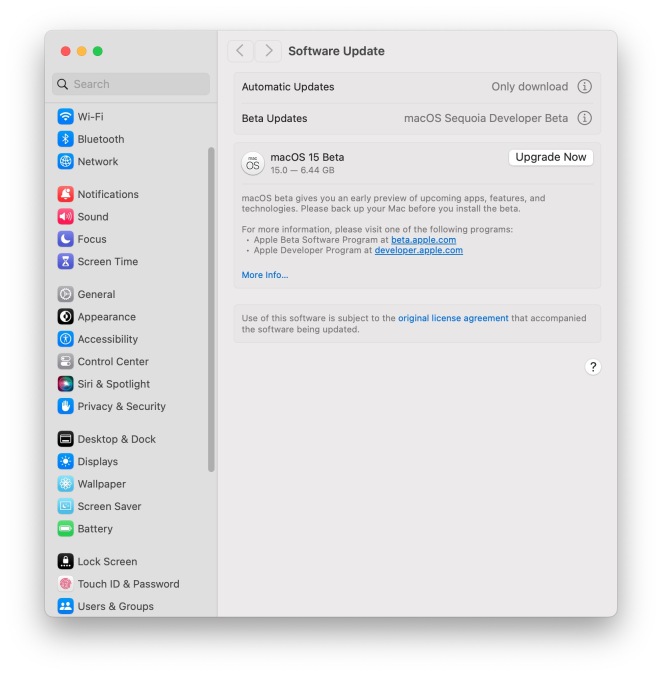 MacOS sequoia 15 Beta 1 zum Download zur VerfügungMay 16, 2025 am 09:20 AM
MacOS sequoia 15 Beta 1 zum Download zur VerfügungMay 16, 2025 am 09:20 AMApple hat die erste Beta -Version von MacOS Sequoia 15 für Benutzer veröffentlicht, die am Entwickler -Beta -Testprogramm für Macintosh -Betriebssysteme teilnehmen.


Heiße KI -Werkzeuge

Undresser.AI Undress
KI-gestützte App zum Erstellen realistischer Aktfotos

AI Clothes Remover
Online-KI-Tool zum Entfernen von Kleidung aus Fotos.

Undress AI Tool
Ausziehbilder kostenlos

Clothoff.io
KI-Kleiderentferner

Video Face Swap
Tauschen Sie Gesichter in jedem Video mühelos mit unserem völlig kostenlosen KI-Gesichtstausch-Tool aus!

Heißer Artikel

Heiße Werkzeuge

MinGW – Minimalistisches GNU für Windows
Dieses Projekt wird derzeit auf osdn.net/projects/mingw migriert. Sie können uns dort weiterhin folgen. MinGW: Eine native Windows-Portierung der GNU Compiler Collection (GCC), frei verteilbare Importbibliotheken und Header-Dateien zum Erstellen nativer Windows-Anwendungen, einschließlich Erweiterungen der MSVC-Laufzeit zur Unterstützung der C99-Funktionalität. Die gesamte MinGW-Software kann auf 64-Bit-Windows-Plattformen ausgeführt werden.

SublimeText3 Mac-Version
Codebearbeitungssoftware auf Gottesniveau (SublimeText3)

SublimeText3 Linux neue Version
SublimeText3 Linux neueste Version

EditPlus chinesische Crack-Version
Geringe Größe, Syntaxhervorhebung, unterstützt keine Code-Eingabeaufforderungsfunktion

DVWA
Damn Vulnerable Web App (DVWA) ist eine PHP/MySQL-Webanwendung, die sehr anfällig ist. Seine Hauptziele bestehen darin, Sicherheitsexperten dabei zu helfen, ihre Fähigkeiten und Tools in einem rechtlichen Umfeld zu testen, Webentwicklern dabei zu helfen, den Prozess der Sicherung von Webanwendungen besser zu verstehen, und Lehrern/Schülern dabei zu helfen, in einer Unterrichtsumgebung Webanwendungen zu lehren/lernen Sicherheit. Das Ziel von DVWA besteht darin, einige der häufigsten Web-Schwachstellen über eine einfache und unkomplizierte Benutzeroberfläche mit unterschiedlichen Schwierigkeitsgraden zu üben. Bitte beachten Sie, dass diese Software





![Die Behebung Ihres Kontos wurde im App Store und iTunes deaktiviert [2025]](https://img.php.cn/upload/article/000/000/000/174520561523577.jpg?x-oss-process=image/resize,p_40)
![Die Behebung Ihres Kontos wurde im App Store und iTunes deaktiviert [2025]](https://img.php.cn/upload/article/000/000/000/174520561669547.jpg?x-oss-process=image/resize,p_40)
![Die Behebung Ihres Kontos wurde im App Store und iTunes deaktiviert [2025]](https://img.php.cn/upload/article/000/000/000/174520561878466.jpg?x-oss-process=image/resize,p_40)
![Die Behebung Ihres Kontos wurde im App Store und iTunes deaktiviert [2025]](https://img.php.cn/upload/article/000/000/000/174520561921764.jpg?x-oss-process=image/resize,p_40)
![Die Behebung Ihres Kontos wurde im App Store und iTunes deaktiviert [2025]](https://img.php.cn/upload/article/000/000/000/174520562153874.jpg?x-oss-process=image/resize,p_40)
![Die Behebung Ihres Kontos wurde im App Store und iTunes deaktiviert [2025]](https://img.php.cn/upload/article/000/000/000/174520562357871.jpg?x-oss-process=image/resize,p_40)
![Die Behebung Ihres Kontos wurde im App Store und iTunes deaktiviert [2025]](https://img.php.cn/upload/article/000/000/000/174520562448686.jpg?x-oss-process=image/resize,p_40)


